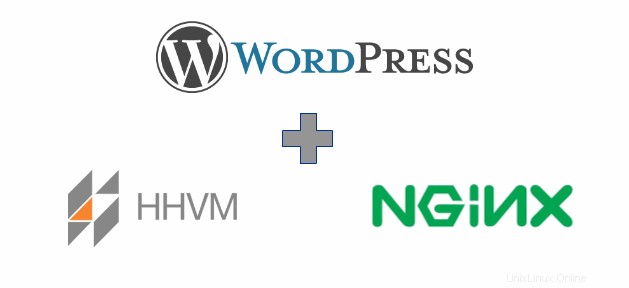
HHVM je kompilátor just-in-time vyvinutý pro spouštění aplikací napsaných v jazyce PHP a Hack. HHVM je rychlejší než tradiční motor PHP a Facebook jej používá k obsluhování miliard webových požadavků denně.
Tento článek popisuje kroky k instalaci WordPress s Nginx, MariaDB a HHVM na Ubuntu 16.04 Server.
Níže jsou uvedena témata, kterými se budeme v tomto článku zabývat.
- Nainstalujte Nginx
- Nainstalujte a nakonfigurujte MariaDB
- Nainstalujte a nakonfigurujte HHVM
- Nastavení WordPress
Nainstalovat Nginx:
Balíček Nginx je dostupný z úložiště Ubuntu, takže jej nainstalujte příkazem apt.
sudo apt-get updatesudo apt-get install -y nginx unzip
Po dokončení instalace spusťte službu Nginx.
sudo systemctl spustit nginx
Nyní otestujte Nginx pomocí svého webového prohlížeče.
http://your-ip-add-ress/Měli byste dostat následující „Vítejte v nginx “ potvrzuje, že Nginx je aktivní a připravený k poskytování webových stránek.
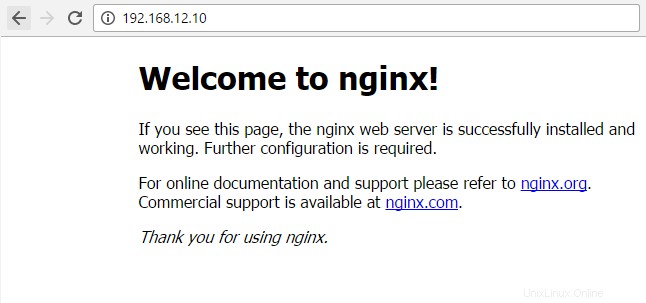
Nainstalujte a nakonfigurujte MariaDB:
V tomto článku použijeme MariaDB jako náhradu za databázi MySQL. MariaDB je fork MySQL spravovaný MariaDB Foundation, vedenou Michaelem „Monty“ Wideniusem.
MariaDB je k dispozici v úložišti Ubuntu. Můžete jej nainstalovat pomocí příkazu apt.
sudo apt-get install -y mariadb-client mariadb-server
Spusťte službu MariaDB.
sudo systemctl spustit mysql
Přihlaste se pomocí root.
Pokud spouštíte mysql pomocí sudo, nemusíte zadávat heslo root. Vše, co musíte udělat, je jednoduše stisknout enter, když mysql vyzve k zadání hesla uživatele rootsudo mysql -u root -p
vytvořit databázi pro naši instalaci WordPress.
vytvořit databázi wpdatabase;udělit všechna oprávnění na wpdatabase.* na adresu wordpress@localhost identifikované pomocí 'wp@123';vyprázdnit oprávnění;quit
Kde,
Název databáze:wpdatabase
Uživatel:wordpress
Heslo:wp@123
Instalace a konfigurace HHVM:
Přidejte úložiště HHVM do svého systému.
sudo apt-get install software-properties-commonsudo apt-key adv --recv-keys --keyserver hkp://keyserver.ubuntu.com:80 0x5a16e7281be7a449 sudo add-apt-repository "deb http://dl .hhvm.com/ubuntu $(lsb_release -sc) main"
Aktualizujte úložiště.
aktualizace sudo apt-get
Nainstalujte HHVM.
sudo apt-get install -y hhvm
Po dokončení instalace nakonfigurujte webový server Nginx tak, aby používal HHVM.
sudo /usr/share/hhvm/install_fastcgi.sh
Spuštěním tohoto příkazu spustíte HHVM automaticky při spouštění systému.
Výchozí nastavení sudo update-rc.d hhvm
Jako alternativu PHP použijeme HHVM.
sudo /usr/bin/update-alternatives --install /usr/bin/php php /usr/bin/hhvm 60
Nyní spusťte HHVM.
sudo systemctl start hhvm
Ověřte verzi php. Měli byste získat podobný výstup jako níže.
$ php -vHipHop VM 3.15.1 (rel)Kompilátor:tags/HHVM-3.15.1-0-g87901df9ba74204dda149af0cfbbb016d85df67eSchéma Repo:426fb75d365eca8fb75d3655ba26f75d3655baNastavení WordPress:
Stáhněte si WordPress a rozbalte jej.
cd /tmpwget https://wordpress.org/latest.zipunzip nejnovější.zipWordPress je nyní extrahován do „wordpressu ” adresář; budete muset přesunout všechny soubory a adresáře do hlavního adresáře „/var/www/html “.
sudo mv wordpress/* /var/www/html/Nastavte uživatelská a skupinová oprávnění.
sudo chown -R www-data:www-data /var/www/html/Upravte výchozí soubor virtuálního hostitele Naginx „/etc/nginx/sites-available/default ”
sudo vi /etc/nginx/sites-available/defaultPřidejte index.php na řádek indexu.
Od:
index index.html index.htm index.nginx-debian.html;Komu:
index index.php index.html index.htm index.nginx-debian.html;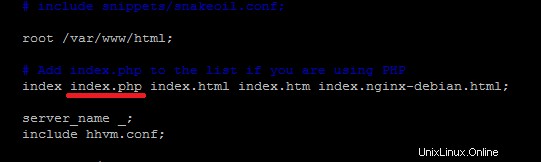
Restartujte služby Nginx a HHVM.
sudo systemctl restart nginxsudo systemctl restart hhvmKonfigurace WordPress:
Nyní zkuste přistupovat k instalaci WordPressu prostřednictvím webového prohlížeče.
http://your-ip-add-ress/Nyní byste měli vidět průvodce instalací WordPress.
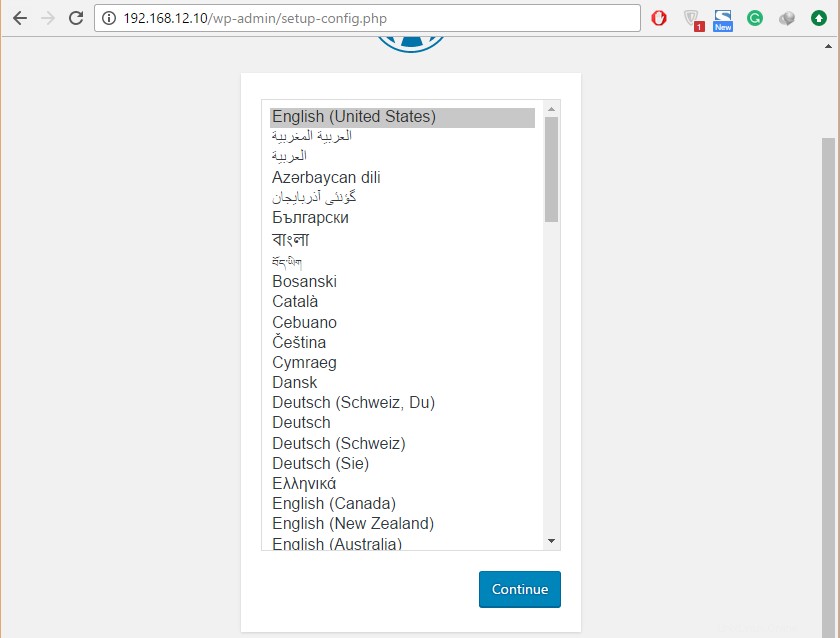
Postupujte podle průvodce a nastavte WordPress.
- Zadejte podrobnosti o připojení k databázi.
- Zadejte informace o blogu včetně administrátora a hesla.
Po úspěšném dokončení nastavení byste mohli mít přístup na domovskou stránku blogu WordPress.
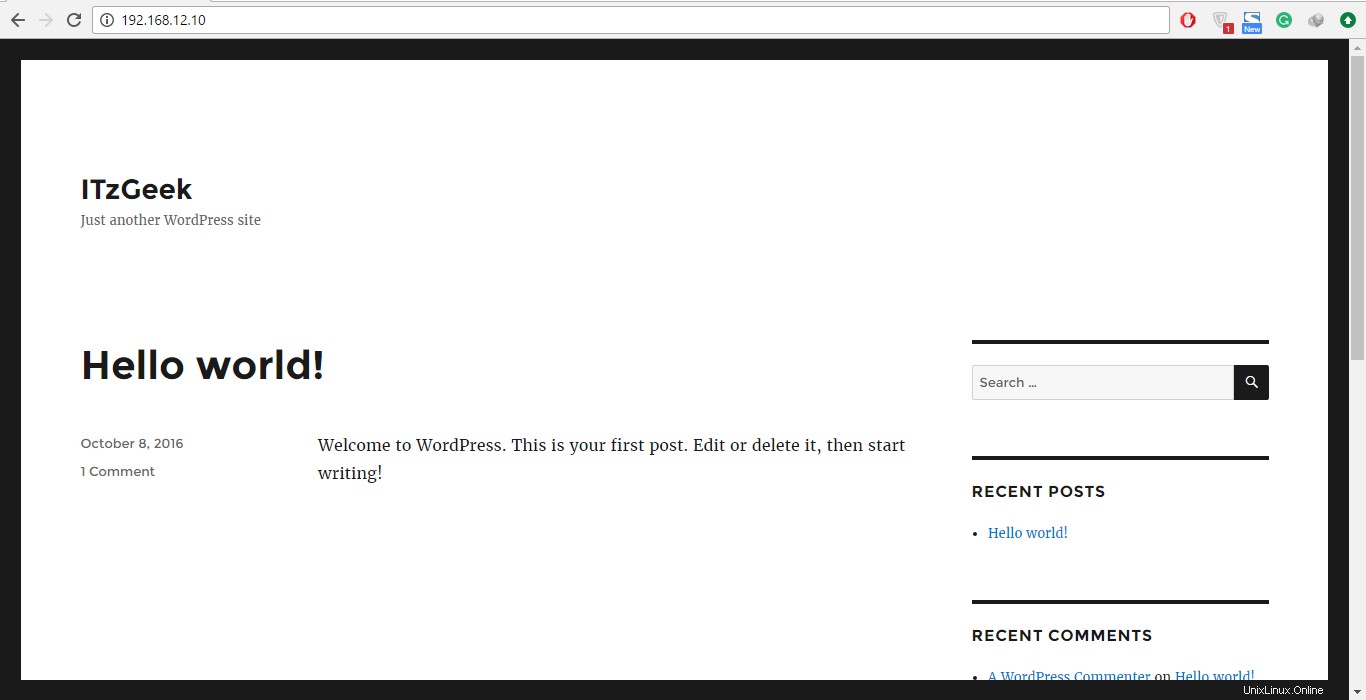
To je vše.